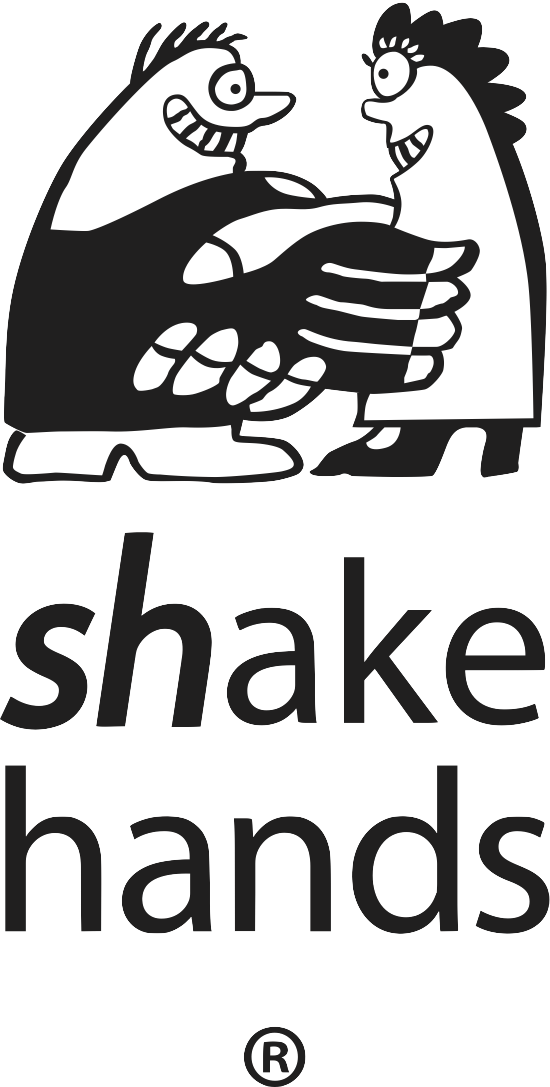 Menu
Menu
Häufig gestellte Fragen
966 // 00966 // Seit einer Umstellung bei meiner Bank habe ich ein Problem mit dem Import der CSV-Dateien. Die Bank fügt leider Zeilenumbrüche in die Beschreibung ein, was ein korrekte Analyse der Buchung schwierig macht. Das Wort IBAN wird nicht erkannt, wenn es als IB\nAN in der CSV auftaucht. Später in der Buchhaltung werden die Umbrüche einfach entfernt und alles ist normal.
Ist es möglich, die Umbrüche zu entfernen?
ReplaceAll(Quelle, Suche, Ersetzung)
hätte das Potential, ich finde aber keine Referenz für entsprechende
Sonderzeichen wie den Zeilenumbruch.
ReplaceAll(Quelle, CHR(13), "") für ein CR
ReplaceAll(Quelle, CHR(10), "") für ein LF
989 // 00989 // Da mir das selbständige Erstellen der Importdefinition zu schwierig erscheint, würde ich diesen Service gerne von Ihnen in Anspruch nehmen. Was sind die Kosten?
Gerne passen wir personifizierte Scripts an.
Der preis ist nach Aufwand. Formulieren Sie einmal Ihre Wünsche und senden ie und die Bankumsatzdatei oder die entsprechende Datei.
24 // 00024 // Bankauszüge importieren: Ich habe in meinem eBanking ( e-Banking ) System die Option meine Kontoauszüge elektronisch zu exportieren? Kann ich meine Umsatzdaten in shakehands Kontor einlesen?
Ja.
Das automatische Einlesen von Daten und die digitalen Schnittstellen werden immer wichtiger auch in der Buchhaltung. Wir haben ein ganzes Sortiment an Möglichkeiten wie Sie die Daten einlesen können.
Nutzen Sie das Modul Bankauszüge und lesen Sie hier verschiedene Arten von Umsatzdaten ein, TXT, CSV, XML und weitere.
So können Sie fast beliebige Umsatzdaten die elektronisch vorliegen importieren, vervollständigen und dann in die Buchungsdialoge weiterverarbeiten.
Eine clevere Logik vervollständigt fehlende Daten und ein Scriptdatei, die Sie selber bearbeiten können, erlaubt Routinen anzulegen.
Eine Vielzahl von Templates für Importdefinitionen liefern wir mit den Vorlagen. Sie können mit dem Scriptgenerator diese anpassen oder auch eigene weitere erstellen.
Beispiele Skripte sind, camt, pain von verschiedenen Banken nach ISO 200222, Postfinance XML, Raiffeisen CSV, CS CSV, UBS CSV, QIF, OFC sowie PayMaker und MacPay, und FINNOVA Banken u.a. Coop, Migros, weitere KB, EEK, sowie ZKB und viele mehr.
Auf Anfrage erweitern wir gerne diese Vorlagen durch neue Importdefinitionen.
Weitere Details
46 // 00046 // Wo sind die Template-Formulare in shakehands zu finden?
Im Bereich Vorgaben>Druckformulare. Dort findet sie alle Formulare, auch die, die keiner Gruppe zugeordnet sind, wie z.B. die Templates, Styles, etc.
Brauchen Sie jeweils Daten für die Ausgabe und die SQL-Abfrage öffnen Sie die Druckformulare im jeweiligen Modul z.B. Einkauf & Verkauf>Verkaufsbelege und wählen Sie die Ausgabe Drucken/Senden. Hier finden Sie die jeweils der Liste zugehörigen Formulare und können diese hier auch bearbeiten und mit der SQL-Datenabfrage verknüpfen.
Details finden Sie im Handbuch Formularentwicklung.
78 // 00078 // Meine Daten werden im MwSt-Abrechnungsformular nicht in die Felder angedruckt, wie kann ich das ändern?
Da zig Drucker im Markt sind haben wir für die Passgenauigkeit zwei Delta Variablen in das Formular programmiert.
Kopieren Sie Ihr MwSt-Formular und ändern Sie in folgenden Zeilen gemäss Ihren Druckwerten die Einstellungen:
' Verschiebung für bisherige Ziffern
dim deltah as number = 30
dim deltav as number = 0
' Verschiebung für Ziffer neue 301 bis 382
dim deltah2 as number = 30
dim deltav2 as number = 0
Die beiden Variablen dienen dem Verstellen um 10tel-Millimeter aller Felder, damit Sie Ihren persönlichen Druckereinzug ausrichten können. Verstellen Sie den Wert indem Sie eine andere Nummer erfassen, Sie können auch negative Werte erfassen! Am Besten wenn Sie den Wert mit Plus oder Minus zufügen.
Bsp. dim deltah2 as number = 30 + 30
Druckt die Werte 3 Millimeter unter dem bisherigen Wert.
95 // 00095 // Im Ausdruck eines Auftragsbelegs im Bereich Einkauf & Verkauf)ist die unterste Zeile des Fussbereiches abgeschnitten. Was kann ich tun?
Ser wahrscheinlich ist Ihr Druckbereich nicht entsprechend der App eingerichtet oder die Parameter können nicht erkannt werden.
Folgender Ablauf hilft in der Regel:
- shakehands Kontor ist geöffnet.
- Halten Sie nun die Umschalt-Taste gedrückt und wählen Sie das optionale Menu Ablage bzw. Datei und da Alle Papierformate löschen....
- Löschen Sie nun die Papierformate mit Löschen.
- Bestätigen Sie mit OK die Aufgabe.
- Richten Sie nun das Format für einen Drucker neu ein in dem Sie einen aktuellen Drucker auswählen, das Papierformat DIN A4, die Ausrichtung Hochformat und die Grösse: 100% bestimmen.
- Sichern Sie nun mit OK.
- Schauen Sie sich nun Ihr Druckergebnis erneut an.
Das Neueinstellen der Papierformate brauchen Sie insbesondere auch beim Druckerwechsel.
siehe auch Papierformate löschen
97 // 00097 // DynaPDF findet ein Zeichensatz nicht?
Überprüfen Sie bitte einmal Ihre Schriftstyles unter Vorgaben>Druckformulare.
Hier sollte der Fontname und der Postscriptname angegeben sein.
Den richtigen Font-Namen wählen Sie im Formulareditor über das Menu "Font" aus. Der Postsciptname heisst dann z:B. SetTextFont("Helvetica", "HelveticaMT").
Bei einigen Schriften wird der PostScript-Name bei der PDF-Erzeugung nicht erkannt bzw. kann nicht gefunden werden. In solchen fällen geben Sie bitte den PostScript-Name bei der SetTextFont-Anweisung als zweiten Parameter in doppelten Anführungszeichen mit - so wie im Beispiel - an.
Den PostScript-Name können Sie z.B. unter Apple OSX aus der Schriftsammlung entnehmen (Information zu der Schrift aufrufen).
102 // 00102 // Seit dem Update auf die neue Version erscheint beim Drucken der Vorgänge die Meldung "Die Scripumgebung konnte nicht initialisiert werden!". Was kann ich machen?
Richten Sie bitte die Papierformate neu ein. Dies sollten Sie bei jedem Systemupdate oder grossen Majorrelease von shakehands Kontor machen, oder wenn wir dies in den neuen Release empfehlen.
Der Ablauf ist wie folgt:
- shakehands Kontor starten.
- Halten Sie die "Umschalt" Taste und gehen Sie auf das Menu Ablage unter Apple macOS X bzw. Datei unter Microsoft Windows und wählen Sie das optionale Menu "Alle Papierformate löschen …" und führen mittels Button Löschen nun das Löschen durch.
- Es werden alle Papierformate in den Formularen gelöscht.
- Unter Apple macOS X führen Sie im anschliessenden Fenster gleich neue Papierformate ein. Stellen Sie die neuen Formate ein. Unter Microsoft Windows stellen Sie die Papierformate im entsprechenden Menu das vorgeschlagen wird bei dieser Funktion ein.
- Sichern Sie mit OK.
- Wenn Sie weiterhin mit Papierformaten Probleme haben, stellen Sie in den shakehands Einstellungen, im Bereich Drucken und PDF diese auf Papierformate vor jedem Ausdruck einstellen ein oder führen die obigen Aktionen aus. Sie können so das Druckverhalten manuell steuern und sehen das Verhalten.
Siehe auch Papierformate löschen
136 // 00136 // Seit der Umstellung Kontor 2014 werden bei mir Aufträge bzw. Rechnungen beim Druck nur auf Miniaturgrösse in der linken oberen Ecke gedruckt. Weder am Formular noch an den Druckereinstellungen (Brother MFC-9460CDN) wurde etwas geändert. Einen vernünftigen Belegdruck in DIN A4 bekommt man nur, wenn man das Formular über die Auswahl PDF druckt. Was mache ich falsch?
Mit der neuen Cocoaversion muss zwingend die Ansteuerung der Drucker in der Datenbank neu gesetzt werden, dies kann auch bei anderen Problemen mit Papierformaten nützlich sein, oder auch wenn Sie bei anderen Aktualiserungen von shakehands Kontor Probleme mit dem Ausdruck haben. Damit werden die alten Formate und Steuerungsdateien für die Ausgabe ersetzt durch neue, und werden so auch für die in Ihrem lokalen Betriebssystem hinterlegten Vorlagen vorbereitet..
- shakehands Kontor ist geöffnet.
- Halten Sie die <Umschalt>-Taste gedrückt und wählen Sie mit der Maus das Menu Ablage unter Apple macOS X oder Datei unter Microsoft Windows. shakehands Kontor öffnet einen optionalen Bereich Alle Papierformate löschen....
- Klicken Sie auf den neuen Bereich. shakehands Kontor öffnet einen Dialog.
- Löschen Sie die Formate.
- Setzen Sie im nächsten Dialog Papierformat die notwendigen Einstellungen und bestätigen Sie diese. shakehands löscht nun alle alten Drucker-Einstellungen und setzt die neuen technischen Vorgaben ein.
- Unter Apple macOS X erscheint im folgenden Dialog gleich die Aufforderung den lokalen Drucker neu einzurichten unter Microsoft Windows richten Sie die Druckereinstellungen ein die vorgeschlagen werden (stammen aus den Vorgaben des angemeldeten Benutzers und dessen Einstellungen lokal in Ihrem OS.
- Testen Sie das Ganze mit einem Druck.
siehe auch:
143 // 00143 // Leider ist es mir nicht möglich einen Kontoauszug der Raiffeisen Bank Lyss zu importieren.
Wird ein MT940 Import in Zukunft implementiert werden?
MT940 wird von shakehands Kontor nicht unterstützt werden.
Sie können gerne die *.txt oder *.csv Dateien importieren und ein Vorlage Script verwenden oder uns anfragen ein solches zu erstellen.
Zudem werden ab shakehands Kontor 2017 die ISO 20022 Formate unterstützt das sind PAIN und CAMT Import-Formate, also XML-Formate, diese werden bei den Banken die anderen Formate ablösen.
238 // 00238 // Kann ich im Formulareditor bei der Positionstabelle zwei verschiedene Schriften verwenden?
Ich kann nämlich nicht mit bold(true) bzw. bold(false) arbeiten, da meine Schrift DIN Next LT Pro jeweils eigene „Schriften” innerhalb der Familie dafür hat (DIN light, DIN medium, DIN regular usw.); mit bold(true) wird es nicht richtig dargestellt.
Ja.
Das können Sie realisieren, z.B.:
# include "Style Ihre Schrift normal"
DrawText("Text1", links, hoehe, breite, bereichshöhe)
# include "Style Ihre Schrift fett"
DrawText("Text2", links, hoehe, breite, bereichshöhe)
# include "Style Ihre Schrift normal"
u.s.w.
340 // 00340 // Ich möchte gerne einfache Artikeletiketten auf einem Dymo drucken. D.h. nur Artikelbezeichung und die Artikelnr. Ist dieses irgendwie möglich?
Ja. Sie können uns beauftragen und wir programmieren ein neues Formular. Oder Sie versuchen dies im mitgelieferten kostenlosen Formulargenerator selber umzusetzen.
Wenn Sie uns beauftragen, senden Sie uns ein Design und eine Massskizze - am besten in Millimetern - der Grösse des Etiquette.
Siehe auch alle Details im Handbuch Formularentwicklung.
410 // 00410 // Bei der MWST-Quartalsabrechnung wird unter Ziffer 200 das Total dser Entgelte ohne Rappen ausgewiesen, somit ergibt sich eine Differnz bei a) der Jahresumsatzabstimmung b) der Steuerberechnung Zudem ist die Druckvorlage nicht mit der der ESTV kompatibel. Für entsprechende Anpassungen danke ich Ihnen. Freundliche Grüsse E.K.
"Bei der MWST-Quartalsabrechnung wird unter Ziffer 200 das Total dser Entgelte ohne Rappen ausgewiesen, somit ergibt sich eine Differnz bei a) der Jahresumsatzabstimmung"
So ist es im Orginalformular vorgesehen. Der Betrag muss in Franken in absoluten Zahlen eingesetzt werden. Rundungsdifferenzen im Rappenbereich bezüglich der Automatikkonten buchen Sie in der Buchhaltung selber weg.
"b) der Steuerberechnung Zudem ist die Druckvorlage nicht mit der der ESTV kompatibel."
Verwenden Sie die lokalen Formularvariablen um die Anpassung auf den lokalen Drucker vorzunehmen. Mit den lokalen Deltavariablen für Höhe und Breite auf Ihr lokalen Druckerbereich an.
416 // 00416 // Ich würde gerne neben der Bearbeiter Rufnummer (Mobilnummer) auch gerne die Firmentelefonnummer (Festnetz) ausdrucken, ist dies möglich?
Ja.
Bearbeiten Sie Ihr Druckformular ab ca. Zeile 220 finden Sie diese Anweisung:
if ( AUF_BearbeiterTelefon <> "" )
DrawText("Telefon:", links1, hoehe, links2 - links1, 50)
DrawText(AUF_BearbeiterTelefon, links2, hoehe, breite, 50)
'Fügen Sie folgende Erweiterung hinzu:
set hoehe to hoehe + zab
DrawText("Mobile:", links1, hoehe, links2 - links1, 50)
DrawText(Firma_Telefon, links2, hoehe, breite, 50)
set hoehe to hoehe + zab
endif
Sichern Sie das neue Formular. Oder rufen Sie doch bitte zu unseren Supportzeiten an, wir können uns dies gemeinsam via Fernwartung anschauen.
426 // 00426 // Wie mahne ich in französisch?
Nutzen Sie für die Ausgabe das Formular in französischer Sprache:
1 Rappel universel A4 hoch, français
Zusätzlich finden Sie auch eine Version in englisch:
1 Reminder universel A4 high, english
Die Formulare können Sie nach belieben Anpassen. Duplizieren Sie diese und erfassen Sie die Mahntexte im Formular mit eigenen Texten.
438 // 00438 // ich bin dabei meine Bank zu wechseln und bräuchte eine neue Bankimport-Datei für die Neue Aargauer Bank. Ich habe Ihnen eine Exceltabelle angehängt, aus der Sie entnehmen können wie ich die CSV-Datei von der Bank bekomme und Sie wissen wie der "Importfilter angelegt werden muss und ich möchte Sie damit beauftragen diesen Filter für mich anzulegen.
Danke für den Auftrag.
Seit der Einführung von ISO20022 bankumsatzdateien, können Sie auch die Bankauszüge mittels XML camt.05x einlesen. Diese Standardscripte sind kostenlos in shakehands Kontor mit dabei.
Wenn Sie weiterhin auf Tabellengeführte Bankumsätze arbeiten möchten, können wir den Auftrag gerne für Sie ausführen.
Nachtrag: Die Neue Aargauer Bank unterstützt auch camt.053 Dateien.
528 // 00528 // Der Fehler taucht bei der Ausgabe auf:
Kontoauszüge - Vorschau (hier wird bei der Version A4hoch zuerst der Ausdruck in A4quer dargestellt) - Änderung Format von quer auf hoch - dann Speicherung als pdf Datei (Button) - dann erfolgt die Fehlermeldung:
DynaPDF:Write Text: Font: "Arial MT" 1 glyphs not found!(300) Last
found: Arial(Arial)=Arial
Ich habe in der Datenbank mehrere Buchhaltungen - Dieser Fehler tritt nur bei einem auf - Kann dieser Fehler dadurch auftreten, dass ich in dieser Datenbank eine Buchhaltung von einer anderen Datenbank hinzugefügt habe.
Vermutlich liegt ein Problem der Ausgabe eines Druckzeichens vor.
Schränken Sie einmal die Ausgabe z.B. Mit einem Filter ein, dass Sie nur die Buchungen an einem Tag haben und erzeigen Sie den Fehler mit dieser verkürzten Liste.
Vermutlich liegt hier das Problen, das ein "nicht druckbares" Zeichen im Buchungstext enthalten ist - welches Sie auch nicht sehen.
Folgendes Vorgehen:
Inhalt der Zeilen löschen und von Hand einen neuen Text eingeben.
Nachtrag:
Es war ein Sonderzeichen welches im Font Arial MT als Glyphe nicht dargestellt werden konnte.
571 // 00571 // Ich habe eine Frage zur Importfunktion. Ich importiere meine Buchungen jeden Monat aus MoneyMoney, und bin begeistert, wie komfortable das Buchen geworden ist.
Jeden Monat gibt es eine Vielzahl von Buchungen, die im Buchungstext bestimmte Stichworte haben, aufgrund derer man automatisch ein Gegenkonto zum Bankkonto 1200 vorgeben könnte.
Ist es möglich, in shakehands Kontor einen Filter zu definieren, so dass automatisch neben den bestehenden Daten noch ein Gegenkonto erscheint?
Ja,
Sie können die automatische Zeilenvervollständigung Nutzen. Definieren Sie auf Grund von Kriterien einzelne Konten und erfassen Sie diese neuen Bedingungen in ein neues Importscript ein.
siehe auch:
Finden Sie anbei einige Beispiele von Buchungszeilen für einen nRLR-Kontenplan, Sie können den Code gleich in ein neues Script kopieren:
' ---------------------------------------------------------------------------------
' Optional: Belegvervollständigung
' ---------------------------------------------------------------------------------
' Sachkonten bei gefunden Text zuweisen
set Vorlage_Konto to IfThen(PatternCount(Vorlage_Text, "Zinsabschluss") > 0,“6990“, Vorlage_Konto) 'Konto anpassen auf eigenen Kontenplan
set Vorlage_Konto to IfThen(PatternCount(Vorlage_Text, "ESSO") > 0,“6210“, Vorlage_Konto) 'Konto anpassen auf eigenen Kontenplan
set Vorlage_Konto to IfThen(PatternCount(Vorlage_Text, "MIGROS") > 0,“5900“, Vorlage_Konto) 'Konto anpassen auf eigenen Kontenplan
set Vorlage_Konto to IfThen(PatternCount(Vorlage_Text, "MULTIPAY AG") > 0,"3000", Vorlage_Konto) 'Konto anpassen auf eigenen Kontenplan
set Vorlage_Konto to IfThen(PatternCount(Vorlage_Text, "SWISSCOM") > 0,“6510“, Vorlage_Konto) 'Konto anpassen auf eigenen Kontenplan
' Debitoren-/Kreditorenkonto bei gefundenem OP zuweisen
set Vorlage_Konto to GetKontoDebitor(Vorlage_Text, Vorlage_Betrag)
set Vorlage_Konto to IfThen(Vorlage_Konto = "", GetKontoKreditor(Vorlage_Text, Vorlage_Betrag), Vorlage_Konto)
584 // 00584 // Ich habe vor Jahren eine Anleitung von Ihnen erhalten wie der Importscript für die Bankauszüge aussehen muss. Hat auch Funktioniert. Ich habe jetzt einige Zeilen verändern müssen und das ganze um einige Zeilen erweitert. Nach meinen Änderungen läuft nichts mehr?
Nach der Analyse Ihres Script-Files haben wir nicht sichtbare Zeichen gefunden.
Da haben Sie vermutlich in Ihrem Script durch "Copy & Paste" unsichtbare Steuerzeichen reimkopiert.
Es sind eigenartige Zeichen im Text. Diese sind mit einem HEX-Editor z.B. BBEdit sichtbar. Wir senden Ihnen das überarbeite Script zurück.
Anmerkung:
Wenn Sie selber Änderungen Einpflegen und dies in einem Editor machen, achten Sie, dass Sie in Textedit das Script als "Reiner Text" sichern. Damit sind solche eigenartige Steuerzeichen nicht mehr drin. Oder codieren Sie dies direkt in shakehands Kontor.
590 // 00590 // Ich bekomme bei der Formularausgabe über das integrierte Pdf folgende Fehlermeldung:
DynaPDF:WriteText: Font: "ArialMT" 1 Glyphs not found!(300) LastFont:Arial(Arial) =Arial
Vermutlich verwenden Sie eine veraltete Version der Schrift Arial. Diese enthält unter Umständen nicht alle Zeichen z.B. das Euro-Währungssymbol.
Prüfen Sie dies bitte in Ihrer Schriftsammlung. Eventuell gibt es dort eine neuere Version für Arial, welche aber deaktiviert ist. Installieren Sie die neue Schrift und aktualisieren Sie gegebenenfalls die Schrift Arial. Starten Sie dann shakehands Kontor neu.
592 // 00592 // Eine Zuweisung per SetTextFont lässt nur die Zuweisung eines Reinen Fonts (Helvetica Neue) zu. Der Schnitt Extrafein wird aber nicht abgebildet. Könnten Sie hier ein Beispiel liefern?
Liegt die Schrift nur als "Unterschnitt" eines Fonts vor, ist es nicht möglich ausser "Normal", "Fett" oder "Kursiv" andere Schnitte anzusprechen.
Eine Option ist Sie erstellen sich eigene Styles. Styles sind Templates in welchen alle Schriftrelevanten Informationen hinterlegt werden und an geeigneter Stelle im Druckformular aufgerufen werden. Oder Sie verwenden nach dem eigeltlichen Aufruf eines Templates für einen Style die Anweisung SetTextFont.
Unter Apple macOS X gibt es eine Möglichkeit. Sie brauchen den Fontnamen und den Postscript Namen. Diesen setzen Sie in einen eigenen SchriftStyle ein. Die Namen der Schrift erhalten Sie aus der macOS Schriftsammlung.
Bestimmen Sie den Fonts Attribute im Bereich Schriften und wählen Sie die Fonts aus Fundstellen Sie die Details dar auf den ersten beiden Zeilen finden Sie PostScript-Name und Voller Name.
Setzen Sie im neuen Style nun beide Namen ein, z.B.
SetTextFont("HelveticaNeue UltraLight", "HelveticaNeue-UltraLight")
Diesen angepassten Schriftstyle verwenden Sie nun statt der vorgegeben Schriftstyles in Ihrem Auftragsformular.
' alter Styleaufruf
' #include "STYLE Atial 9, normal"
' neuer Styleaufruf
#include "STYLE HelveticaNeue, Extrafein"
Bitte beachten Sie, der Styleaufruf erfolgt an mehreren Stellen und in verschiedenen Varianten im Druckformular selber und den dort eingebundenen Templates.
625 // 00625 // Leider gibt es ein Problem mit den Standard Druckformularen. Es wird z.b. nicht die Komplette Absender-Adresse angezeigt (Zeilenumbruch)? Es wird auch die Position (Pos.) nicht richtig angezeigt (Sondern nur Po). Und beim Kontoauszug erscheint das Datum auf zwei Zeilen. Ist das Problem bekannt?
Dies kann zwei Ursachen haben:
1. Sie arbeiten unter Microsoft Windows und haben die Bildschirmskalierung vergrössernd eingestellt, stellen Sie diese bitte auf 100 %
2. Sie haben ein Schriftproblem. Bitte installieren Sie die Systemschrift "Arial" neu.
siehe auch:
639 // 00639 // Ich muss mein Anhang gemäss OR 959c in der Jahresabrechnung an unsere Unternehmen anpassen? Geht das? Und wenn ja, kann ich dies selber bewerkstelligen?
Ja, das ist möglich. Sie können ein personifiziertes Anhang-Dokument nutzen. Folgen Sie dieser Anleitung:
Voraussetzung:
- Sie nutzen die Vorlage für den Jahresabschluss und die hinterlegte Bilddatei AnhangJahresrechnung.tif.
- Im Druckbereich Buchhaltung>Jahresabschluss nutzen Sie das Formular Jahresabschluss A4 hoch VJ mit Anhang und Lagebericht nRLG
So hinterlegen Sie eine eigene angepasste Version:
- Erstellen Sie ein angepasstes PDF lokal und speichern Sie dieses als AnhangJahresrechnung.tif, z.B. in einem Texteditor oder in der Vorschau. Das Format muss mit der Extension übereinstimmen.
- Starten Sie shakehands Kontor.
- Wechseln Sie in den Bereich Vorgaben>Bilder.
- Löschen Sie den Eintrag AnhangJahresrechnung.tif
- Erfassen Sie einen neuen Eintrag mit dem Namen AnhangJahresrechnung.tif und wählen Sie unter Funktion Bild angeben... die neue Datei.
- Sichern Sie mit OK.
Nun wird bei der Ausgabe der Jahresrechnung mit Anhang der neue Anhang ausgegeben.
656 // 00656 // Ich möchte gerne diverse zusätzliche Formulare entwickeln. Leider werden nur die Globalen Felder [Felder (Global)] per Menü angezeigt. Es werden aber auch weitere Felder unterstützt - z.B. in Briefen: BRIEF_ADR_KundeExterneNr welche z.B. auf den Kundenstamm zugreifen. gibt es irgendwo eine Dokumentation über sämtliche verwendbare Felder - oder wird es in Zukunft evtl eine Funktion einer Datenbankabfrage zu bestimmten Daten im Formular geben?
Das ist schon heute so.
Bearbeiten Sie die Druckformulare aus dem Druckdialog heraus nicht via Bereich Vorlagen>Druckformulare. Im jeweiligen Druckbereich der Liste haben Sie die notwendige SQL-Abfrage im Druckformular und somit die Listenfelder der jeweiligen Tabelle.
Zudem können Sie die Formulare sofort testen und diese in einer Vorschau anzeigen.
siehe auch:
682 // 00682 // Ich benutze das Ebanking und möchte die Daten als Umsatzdaten einlesen. Meine Bank: Raiffeisen. Wie aktiviere ich die Bank Raiffeisen?
Sie können die Daten einfach mit shakehands Kontor und dem Raiffeisen Bankkonto synchronisieren und als Grundlage für Buchungen, Offene Posten nutzen oder Zahlungsaufträge übermitteln.
Wir unterstützen pain.001 und pain.008 für Zahlungen, camt.053 für Kontoauszug und camt.054 für ESR-Gutschriften.
Definieren Sie im E-Banking, den Datentransfer. Die Login-Methode ist M-TAN.
Richten Sie im E-Banking der Raiffeisen im Bereich Profil die Funktion Datentransfer ein. Wählen Sie die Option für den Kontoauszug Einzeln Verbuchen.
Kontoumsatz als Bankumsatz vorbereiten und verbuchen
Für die Verarbeitung eines Bankumsatzes gehen Sie in folgenden Schritten vor:
- Wechseln Sie in den Bereich Buchhaltung>Bankauszüge.
- Öffnen Sie in einem Browser die Loginseite und melden Sie sich mit den E-Banking Benutzerdaten inklusive Verifizierungsmethode M-TAN an.
- Laden Sie sich die Bankumsatzdatei herunter und sichern Sie diese lokal.
- Öffnen Sie einen neuen Bankauszug.
- Wählen SI das zu verarbeitende Raiffeisen-Konto im Feld Bank.
- Wählen Sie - nur bei der ersten Verarbeitung notwendig das Format der Importdatei - 1a camt.054 - cash management Nachricht (V4) - 1430
- Lesen Sie nun via Ausführen... die zu verarbeitende Datei ein. shakehands Kontor zeigt eine Liste aller Bankumsatzdateien. Erweitern Sie mit der Automatikfunktion die Daten.
- Sichern Sie den Bankauszug.
- Wechseln Sie in einen Buchungsdialog und aktivieren Sie im Bereich Buchungstext/Vorlage>Karte Bankauszüge die Automatik.
- shakehands Kontor ergänzt nun alle Daten der Buchung, Sie können diese als manuelle Buchung erfassen oder bei vorhandenen Offenen Posten, z.B. ESR-Informationen gleich dem Offenen Posten zuweisen.
- Zur Kontrolle finden Sie im Bereich Bankumsätze alle Buchungen mit einem grünen Haken aktiviert oder das ganze File als erledigt wird nicht mehr angezeigt.
Trainieren Sie zudem die manuellen Buchungen und Buchungstexte indem Sie die Importdefinitionen mit laufenden Vorgaben ergänzen. So kann das Leasing der Gold und Silber Bank direkt dem Konto Leasing 6400 zuweisen lassen.
z.B.:
set Vorlage_Konto to IfThen(PatternCount(Vorlage_Text, "SHELL") > 0,"4024", Vorlage_Konto) 'anpassen auf eigenen Kontenplan
set Vorlage_Konto to IfThen(PatternCount(Vorlage_Text, "MIGROS") > 0,"4080", Vorlage_Konto) 'anpassen auf eigenen Kontenplan
Zahlungen übermitteln
Erfassen Sie Zahlungen, wie im Bereich Zahlungen erfassen beschrieben und übermitteln Sie diese via Fileupload an die Valiant. Bestätigen Sie die Zahlungen im Ebanking abermals, damit diese ausgeführt werden.
So geht digitales effizientes Arbeiten mit grösster Eigenständigkeit und eigener Datenhoheit.
734 // 00734 // Nervige automatische Anführungszeichen möchte ich im neuen Formulargenerator 16 ausschalten. Geht das?
Ja, entweder mit Rechtsklick temporär ausschalten. Im Kontextmenu finden Sie den Bereich Ersetzungen, deaktivieren Sie hier "Intelligente Anführungszeichen".
Alternativ finden Sie in den Apple macOS Systemeinstellungen>Tastatur>Text den Bereich Typografische Interpunktion. Definieren Sie in den beiden Comboboxen Ihre eigenen Einstellungen. Für Microsoft Windows User kennen wir aktuell keine optionale Einstellung in den Vorgaben.
(Gültig für den neuen Formulargenerator ab Release 16 - shakehands Kontor 2019)
839 // 00839 // Ich kann die Rechnung nicht mehr drucken - nur leere Seiten - auch auf PDF alles leer?
Folgen Sie folgendem Ablauf:
885 // 00885 // Jahrelang funktionierte der Daten des Bank Import, nun nicht mehr.
Die Beträge, welche in dem CSV ersichtlich sind werden nicht importiert.
Auch Einnahme/Ausgabe muss nun Manuel geändert werde.
Ja, das ist ärgerlich.
Wir halten alle Importscripte nach Rückmeldungen von Kunden der jeweiligen aktuellen Jahresversionen auf dem letzten Stand.
In den letzten Monaten gab es viele Banken, welche ohne Ankündigung die Importdateien oder die E-Banking Schnittstellen und Bankumsatzdateien anpassen. Oft ohne Wissensvermittlung an die Kunden.
Von heute auf morgen. Auch wir in der Entwicklung verstehen diese Anpassungen und deren Kommunikation nur schwerlich. Unser Support berichtet von Reklamationen, nur sind wir hier die falschen Adressaten.
In diesem Fall muss das Improtscipt umgeschrieben und an die neuen Normen angepasst werden. Beauftragen Sie unseren Support mit einer entsprechenden Anpassung oder setzen Sie dies gleich selber von Hand im Scripteditor um.
890 // 00890 // Wir benötigen ein CSV-Import Script für die GLS-Bank. Finden Sie anbei eine Bankumsatzdatei.
Gerne setzen wir dies um. Neben der Bankumsatzdatei der Bank brauchen wir noch das Wissen um den lokalen shakehands Kontor Release den Sie einsetzen und ob Sie unter Apple macOS und oder Microsoft Windows arbeiten.
903 // 00903 // wir arbeiten mit 4 unterschiedlichen Banken zusammen und der CSV Import ist daher auch 4x unterschiedlich. Jetzt haben alle 4 Banken Ihre CSV Daten-Formate wieder einmal geändert und ich muss für den Import zu viele Änderungen jeden Monat vornehmen. Könnten Sie mir die Datensätze so einrichten (bzw. die Formel erstellen), dass ich bei den jeweiligen Import-Dateien keine Änderungen mehr vornehmen muss?
Mit diesem Umstand müssen wir leben. Da es keine verbindlichen Normen gibt, kann jede Bank - ohne Vorankündigung den Export als Textdatei anpassen, selbst mit camt-Umsatzdateien, haben wir dies in den letzten Wochen und Monaten erlebt (Stand August 2019) Dies wird sich wohl noch einige Monate so hinziehen, bis zur Einführung der QR-Rechnung.
Gerne können wir im Support die neuen Script anpassen. Senden Sie uns die Bankumsatzdateien und die Information ob Sie mit dem letzten shakehands Kontor Release arbeiten.
909 // 00909 // Besteht die Möglichkeit für einen Paypal Kontoauszug im CSV Format eine Importdefinition für shakehands Kontor zu erstellen?
Wir haben schon Vorlagenskripte im Bereich Bankauszüge Importdefinitionen (Stand Release 16.3.0, Oktober 2019). Testen Sie diese für Ihr Script. Möglicherweise muss dieses angepasst werden. Sie können uns die CSV-Datei senden und wir erstellen ein persönliches Script als Supportauftrag.
945 // 00945 // Wir möchten aus einem Onlineshop wie Ebay (oder auch Paypal) Bestellungen exportieren und dann als Verkaufsbelege erfassen in shakehands Kontor
Ich finde im Textimport leider keine Belege. Wie kann ich das machen?
Sie möchten Buchungszeilen keinen Rechnungsbelege als Buchungen übergeben. Soweit die Abgrenzung.
Für belege können keine Textdaten importiert werden diese müssen über shakehands Kontor Link mit einer Middleware erstellt werden.
Für den Import als Buchungen kann im Bereich Import&Export>Import Textdatei ein Template angepasst werden und auf Ihre Struktur angepasst werden. Sie finden hier ein Beispiel:
Für den Import von Paypal kann auch diese Schnittstelle genutzt werden oder Sie bedienen sich dem Import via Bankauszüge, da in der Regel diese Buchungen, ja nicht komplett vorliegen mit Soll und Haben Konto.
Sie finden im Bereich Bankauszüge und da in den Scriptvorlagen ein Beispiel eines Imports, dieses muss aber in der Regel auch an Ihre Struktur erweitert oder ergänzt werden, da die Textexporte keine Standards kennen.
Duplizieren Sie die Vorlage und passen Sie diese auf Ihren Bedarf an.
986 // 00986 // Folgende Anfrage: Die Kreditkarten-Auszüge als csv der GLS Bank sind im folgenden Format:
"06.07.2020";"03.07.2020";;;;;;;"Basislastschrift
PARKHOCHHAUS FARMONT
DEU DUESSELDORF
EUR 12,50
UMSATZ VOM 02.07.2020
MC HAUPTKARTE";;"EUR";"12,50";"S"
Mein Problem ist, dass die Zeilenumbrüche nach ["Basislastschrift] beim Import ignoriert werden.
Können Sie mir bitte da aushelfen?
Die Zeichen "CR" (CHR 13) bzw. "LF" (CHR 10) sind zu beseitigen. Hier ein Codebeispiel:
if ( Spalte_008 <> "" )
set Vorlage_Text to IfThen(Vorlage_Text = "", Spalte_008, Vorlage_Text + ": " + ReplaceAll(Spalte_008,CHR(10), ""))
endif
1000 // 01000 // Plötzlich funktioniert die Buchungsautomatik nicht mehr welche Sie mir installiert hatten. Dh. alle BESR Eingänge werden nicht mehr autom. als Ertrag aus ärztlichen Leistungen auf Konto 3100 gebucht.
In diesen Tagen (Juli 2020) haben viele Banken die Banking Systeme angepasst wegen er neuen QR-Rechnung. Vermutlich liegt es daran, das die Textvalidierungen in Ihrem Bankenumsatzdaten stillschweigend von den Banken angepasst worden sind.
Senden Sie uns das bisherige Script welches Sie im Einsatz haben, dieses muss erweitert werden. Gut ist auch ein File des heutigen Bankenumsatzdatei zu erhalten.
Dann aktualisieren wir das Script und sie erhalten die angepasste Fassung.
1078 // 01078 // Hallo, wir testen gerade Ihr Produkt.
Können wir Bank-Auszüge im MT940-Format importieren
Nein, Textdateien müssen Zeilenorientiert sein. Also als Textdatei in XLS oder CSV eine Buchung pro Zeile oder auch unterstützt werden die camt-Formate camt.053 und camt.054.
1116 // 01116 // Es kommt vor, dass shakehands Kontor beim Druck (Drucker oder PDF) kommentarlos abstürzt. Dies passiert unabhängig vom verwendeten Client-PC. Gibt es eine Lösung.
Ja, holen wir kurz aus. Damit die Papierformate nicht vor jedem Ausdruck eingerichtet werden müssen, werden diese beim Einrichten aus dem Benutzerprofil geholt und auf das Formular abgelegt, also das Papierformat ist biem Druck gespeichert, damit nicht bei jedem Druck die Einstellungen nachgefragt werden müssen.
Die lokalen Papierformate holt sich shakehands Kontor im Benutzerprofil des angemeldeten Usern in Ihrem lokalen Betriebssystem (OS).
Das ist bequem solange die Formate und Einstellungen nicht aktualisiert werden, oder Sie in einem Multiausgabe-Umgebung mit diversen Druckern arbeiten oder auf zwei Betriebssystemen gleichzeitig.
Wird ausserhalb von shakehands Kontor nun in den Profileinstellungen oder am Drucker, Druckertreiber oder im Betriebssystem eine Änderung an diesen Druckerparameter druchgeführt, müssen Sie dies auch dem automatisierten Druckvorgang in shakehands Kontor mitteilen. Haben Sie hier noch die alten Formate abgelegt, wird Ihr Drucker diese nicht verarbeiten können.
Also, weisen Sie hier zwingend bei Änderungen die Papierformate neu zu. Siehe auch:
Oder legen Sie zu mindest für den aktuellen Druckvorgang die Papierformate manuell aus dem Druckdialog neu fest, auch dies ist möglich bei der Ausgabe im Feld Papierforamte.
Optional gilt für Multiausgabe-Umgebungen, setzen Sie in shakehands Kontor im jeweiligen Benutzer die Druckeinstellungen auf "Papierformate bei jedem Ausdruck einstellen" auf aktiv. Damit muss der Anwender bei jeder Ausgabe die Druckparatmeter zwingend von Hand einstellen. Genau dies wird hier ja gebraucht.
Häufig geht aber bei Druckeraktualiserungen im OS oder bei neuen Drucker das Erneuern der Papierformate in shakehands Kontor vergessen und es kommt zum Abbruch, da die bisherigen Einstellungen der Papierformate nicht mit den neuen Druckeinstellungen zusammenarbeiten.
Also bei Änderungen in diesem Bereich immer die Papierformate neu Einstellen. Diese können pro shakehands User separat eingestellt werden.
1135 // 01135 // Ausdrucke und in der Vorschau (unter Apple macOS ) angezeigte Verkaufsbelege sind korrekt. Wird das Dokument aber z.B. mit dem Adobe Acrobat Reader geöffnet, werden die Artikelbezeichnungen und Überschriften nicht fett gedruckt dargestellt. Was ist zu tun?
Bei einigen Schriften ist es notwendig den Schriftnamen und Postscript-Namen der Schrift für den Fett-Schriftschnitt in der SetTextFont-Anweisung anzugeben.
Diese Anweisung muss bei jeder Ausgabe in Fett vorgenommen werden. Hier ein Beispiel mit Arial Bold:
SetTextFont("Arial Bold", "Arial-BoldMT")
Dieses Format muss auf den Templates angepasst und diese wiederum in den Formularen angepasst werden.
1155 // 01155 / Jetzt druckt er nicht mehr. Habe eben das neue Update 18.5.1 installiert.
Beim Druckauftrag kommt die Meldung: unknown element 'Firma_Bankkonto'!
Sie nutzen ein altes Formular, welches überarbeitet werden muss.
Alle neuen Verkaufs- Einkaufs- und Mahnformulare sind soweit angepasst. Sie können diese neuen Vorlagen nutzen um Ihre bisherige Formulare zu erneuern.
Finden Sie hier alle Details über den Ablauf: